有位win7专业版系统的用户最近遇到一个奇怪的问题,就是每次开机的时候都自动打开一个文件夹,这是什么情况?遇到开机弹文件夹该怎么办呢?这很有可能是在启动项添加了文件夹导致,下面由小编跟大家介绍一下win7开机弹出文件夹的解决方法,一起来看一看吧。
解决方法:
1、首先在桌面按下“Win + R”快捷键打开运行窗口,输入“msconfig”并点击确定打开系统配置;
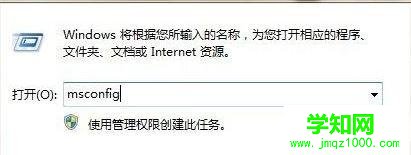
2、打开“系统配置”窗口后,切换到“启动”选项卡,查看是否有文件夹的选项,有的话将它前面的勾去掉,点击确定;

3、然后看看启动文件夹里有没有,点击左下角的“开始”按钮打开“开始”菜单,打开“所有文件--启动”,看看是否有开机所弹出的文件夹,有的话将其删除即可。
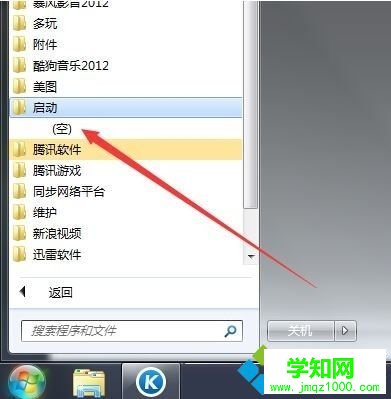
以上就是win7开机弹出文件夹的解决方法的全部内容了,有遇到开机就跳出文件夹的用户可以按照上面的方法试试,检查启动项以及启动文件夹。
??相关教程:win7自动应答文件win7文件夹手动排序win7打开文件夹选项郑重声明:本文版权归原作者所有,转载文章仅为传播更多信息之目的,如作者信息标记有误,请第一时间联系我们修改或删除,多谢。
新闻热点
疑难解答